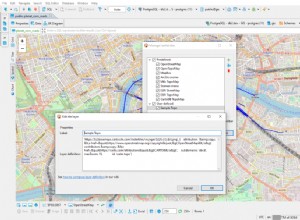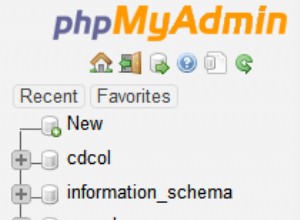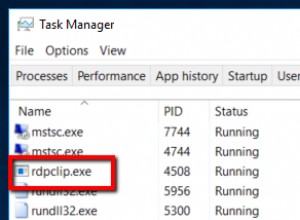Saat ini, database tidak hanya menyimpan string dan angka, seperti dulu. Anda dapat menggunakan database Anda untuk tipe data yang berbeda, termasuk gambar, data spasial, dan bahkan struktur data seperti JSON. Jika nilai teks mudah diedit langsung di sel tabel, bekerja dengan tipe data yang lebih kompleks bisa jadi sulit. Hari ini kita akan berbicara tentang bagaimana Panel Nilai DBeaver memecahkan masalah ini.
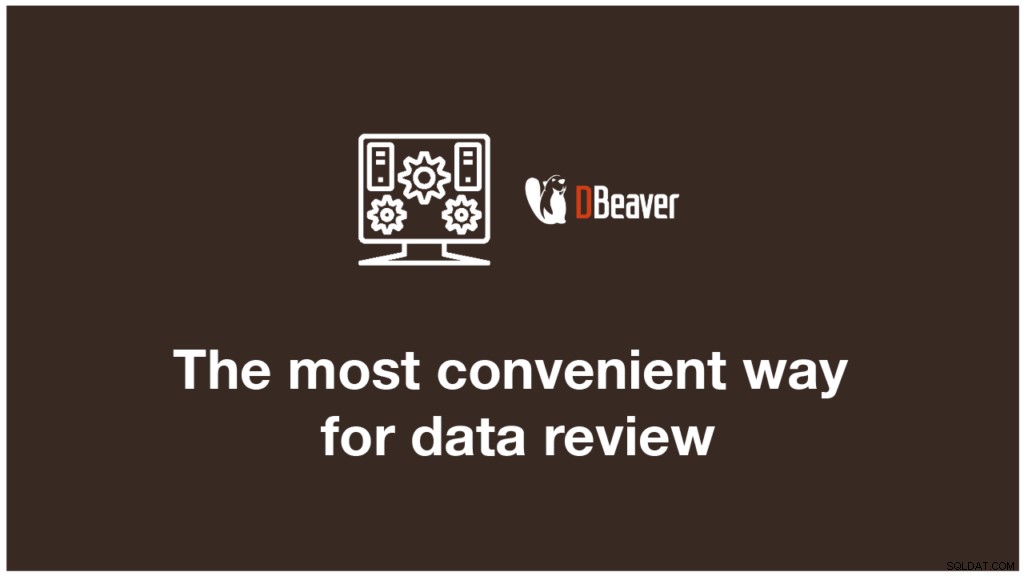
Melihat dan mengedit data dengan Panel Nilai
Panel Nilai memungkinkan Anda melihat dan mengedit data dengan mudah di sel yang dipilih. Bagaimana data akan ditampilkan secara langsung tergantung pada format data. Selain itu, tampilan panel dan pilihan tombol pada toolbar juga akan berbeda untuk setiap tipe data.
Mari kita lihat beberapa tipe data populer dan bagaimana Anda dapat menggunakannya di panel Nilai. Misalnya, jika Anda menggunakan database untuk menyimpan gambar, coba lihat dengan Panel Nilai. Ini memiliki browser bawaan, yang dapat menampilkan gambar. Anda dapat memperbesar, memperkecil, atau memutar gambar Anda.
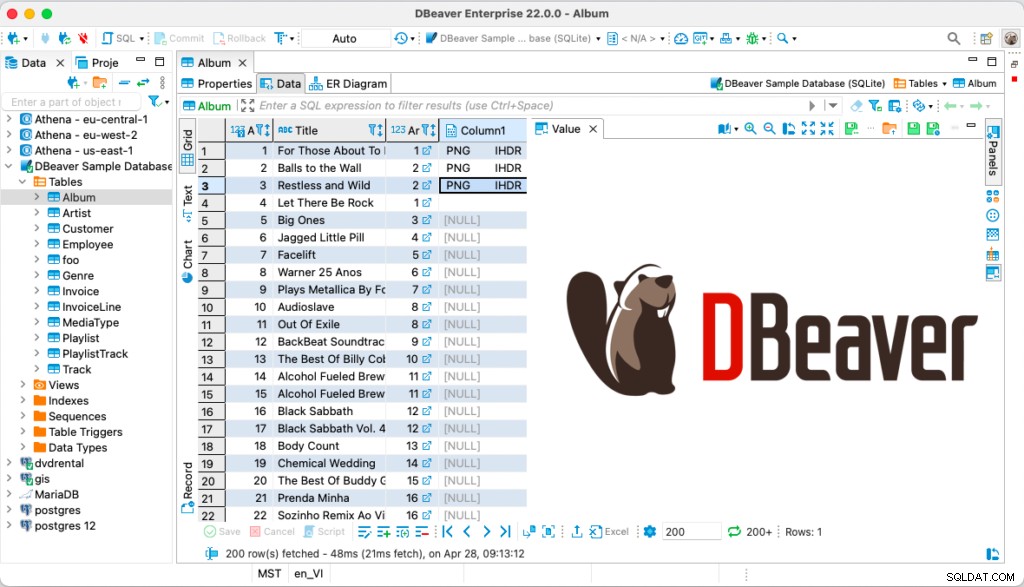
Terkadang menyimpan data spasial dalam database lebih mudah. Misalnya, jika Anda bekerja untuk perusahaan konstruksi, Anda mungkin perlu menyimpan koordinat bangunan yang Anda rancang. Jika Anda memilih sel yang berisi data spasial dan masuk ke Panel Nilai, Anda akan melihat peta dengan titik yang ditandai. Anda juga dapat memilih beberapa sel, dan dalam hal ini, beberapa titik atau bentuk dengan koordinat yang sesuai akan ditampilkan di peta.
Dengan menggunakan panel ini, Anda dapat memperbesar dan memperkecil peta serta beralih antara peta jalan dan peta topografi. Di bilah alat bawah Anda akan menemukan tombol untuk mengubah sistem referensi koordinat dan daftar tarik-turun dari mana Anda dapat memilih ubin selebaran. Jika perlu, peta dapat dicetak atau disimpan sebagai gambar menggunakan tombol yang sesuai.
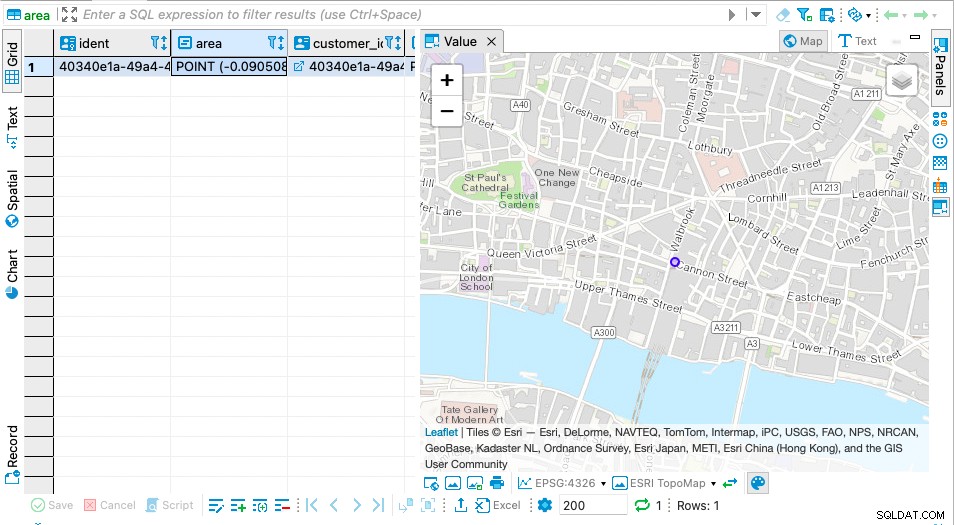
Selain melihat data GIS, Anda juga dapat mengeditnya. Untuk melakukan ini, alihkan ke mode "Teks" dan ubah koordinatnya. Hasilnya akan segera ditampilkan di peta.
Jika Anda mendapatkan beberapa data dari web dalam format JSON dan menyimpannya dalam database, Anda dapat dengan mudah melihat dan mengeditnya menggunakan Panel Nilai. Harap diperhatikan bahwa saat membuka JSON, tombol yang memungkinkan Anda untuk menyimpannya sebagai file dan memuat dari file akan muncul di bilah alat atas panel.
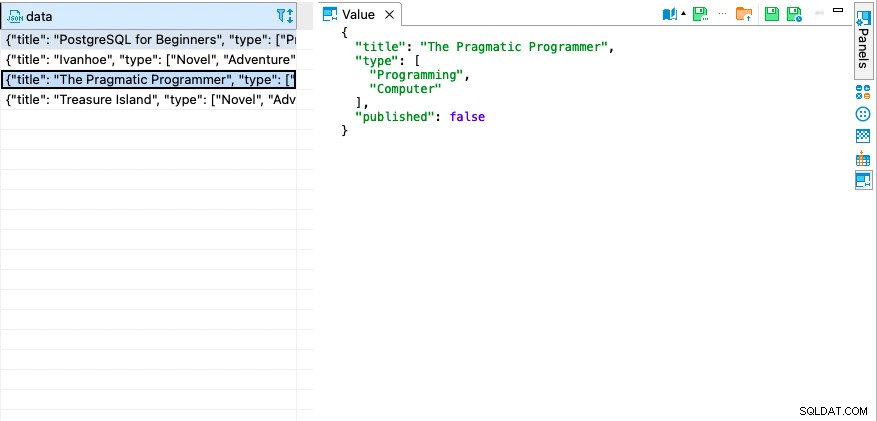
Dengan mengklik tombol Pesan, Anda dapat mengaktifkan atau menonaktifkan format otomatis atau mengubah penyandian. Dengan tombol ini, Anda dapat mengubah setelan penampil konten default jika format data tidak jelas atau tidak dikenali dengan benar oleh aplikasi.
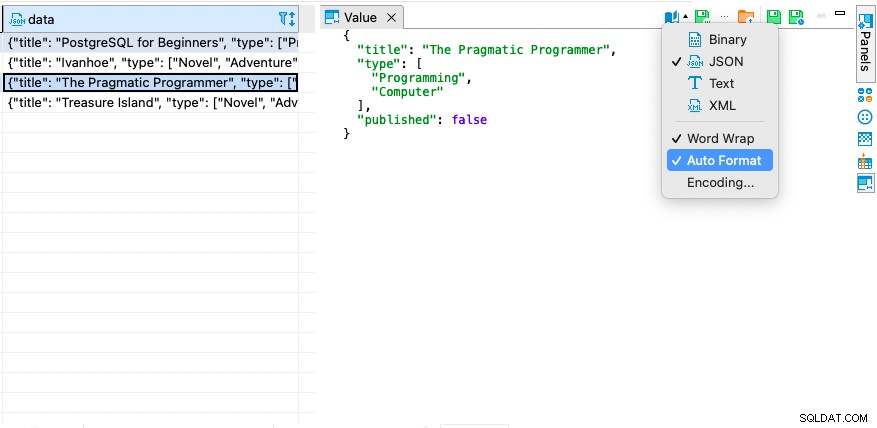
Kamus dan Panel Nilai
Sebuah tabel dapat berisi satu atau lebih kunci asing yang menghubungkannya ke tabel lain. Tabel yang memiliki nilai yang terkait dengan kunci asing disebut kamus.
Untuk melompat ke nilai yang sesuai dengan kunci, Anda perlu mengklik ikon panah biru di sel. Pada saat yang sama, Panel Nilai menyediakan cara yang jauh lebih nyaman untuk menavigasi kamus.
Jika Anda memilih sel yang berisi kunci dan pergi ke panel Nilai, Anda akan melihat kamus di dalamnya. Ini terdiri dari kolom Nilai dan Deskripsi. Dengan menggunakan tabel ini, Anda dapat dengan cepat melihat data yang diperlukan dan menelusurinya.
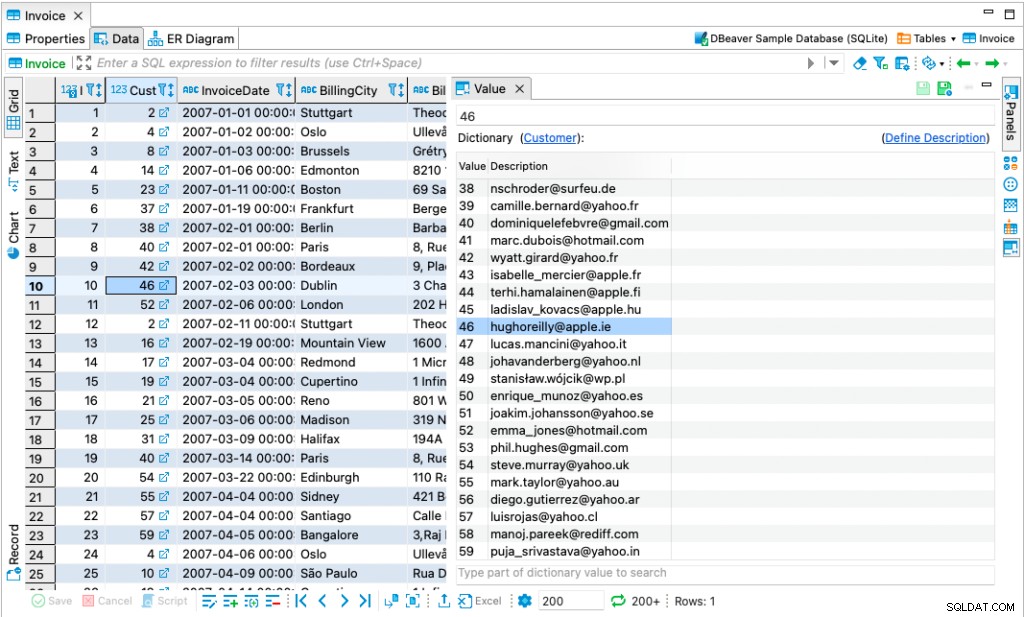
Klik tautan Tentukan deskripsi untuk menambahkan kolom tambahan ke Deskripsi. Jumlah kolom bisa berapa saja. Anda dapat membuka tabel, yang merupakan kamus, dengan mengklik namanya.
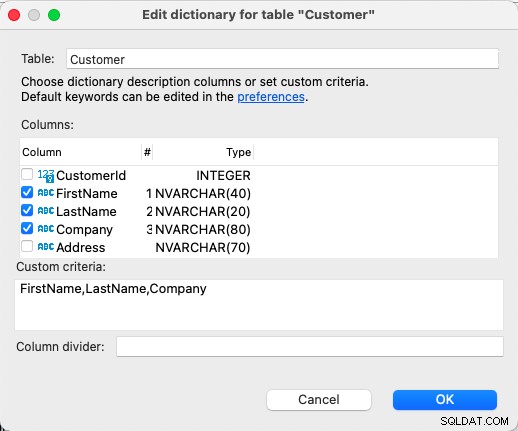
Tekan CTRL+1 di Editor Data untuk menavigasi tabel terkait kunci dengan cepat.
Simpan perubahan Anda
Setelah melakukan pengeditan yang diperlukan, Anda harus menyimpan data baru di dalam sel. Ada dua cara untuk melakukan ini. Untuk menerapkan perubahan Anda menggunakan panel, klik tombol Floppy disk. Jika Anda ingin semua perubahan yang telah Anda buat segera diterapkan, aktifkan opsi terapkan otomatis.
Harap diperhatikan bahwa ketika Anda menerapkan perubahan yang telah Anda buat, perubahan tersebut tidak secara otomatis disimpan di tabel Anda.
Anda masih perlu mengeklik tombol Simpan di bilah alat bawah Editor Data untuk melakukannya.
Jika Anda membuat kesalahan dan ingin membatalkan perubahan, cukup klik tombol batal.